На поступление товаров или услуг в 1С 8.3 необходимо создавать соответствующий документ. В данной пошаговой инструкции мы рассмотрим подробную пошаговую инструкцию, как это сделать и какими данными заполнять. Так же рассмотрим на примере создаваемые программой 1С проводки.
В меню «Покупки» выберите пункт «Поступление (акты, накладные)». Перед вами откроется форма списка данного документа.
Из появившейся формы списка можно создать несколько различных видов документов. Рассмотрим их вкратце.
- Товары (накладная). Вам будет доступна для прихода только табличная часть для добавления товаров.
- Услуги (акт). Аналог предыдущего, но только для услуг.
- Основные средства. Данный документ формирует проводки поступлению и по , не требующих монтажа. Дополнительно принимать к учету не нужно.
- Товары, услуги, комиссия. Совмещение товаров, услуг и ведение комиссионной торговли.
- Материалы в переработку. Тут название говорит само за себя.
- Оборудование. – оборудования. Принятие к учету формируется отдельно.
- Объекты строительства. Поступление ОС – объектов строительства.
- Услуги лизинга. Для начисления очередного лизингового платежа, при учете имущества на балансе лизингополучателя.
Рассмотрим первые два вида операций, т.к. они самые популярные.
Как поставить товар на приход
При создании нового документа выберите вид операции «Товары (накладная)».
В шапке укажите контрагента, договор и подразделение, куда будут оприходованы товары. Так же дополнительно можно настроить НДС (включается в стоимость и способ начисления), грузополучателя, грузоотправителя и .

Счет учета в данном случае 41.01 – товары на складах. Его тоже можно изменить. Далее откорректируйте при необходимости ставку НДС.
Внизу формы укажите номер и дату счета-фактуры, после чего нажмите на кнопку «Зарегистрировать». Документ сразу же создастся автоматически и отобразится ссылка на него.
Как мы видим, документ сделал две проводки: по самому поступлению и по НДС (счет 10.03).

Смотрите также видео по оприходованию товара в 1С Бухгалтерия:
Поступление услуг
На этот раз при создании документа выберите вид операции «Услуги (акт)». Подробно рассматривать заполнение данного документа мы не будем в связи с тем, что тут все схоже с предыдущим способом. Только здесь добавляются номенклатурные позиции с видом «Услуга».

Нашу услугу по стрижке газона мы отнесли на 26 счет и указали статью затрат «Прочие затраты».

В том случае, когда вам необходимо сразу отразить поступление и товаров и услуг, воспользуйтесь видом операции «Товары, услуги, комиссия».
Проведение инвентаризации – это сравнение фактического наличия материальных ценностей на складах с данными, отраженными в документах. Случаи, когда инвентаризация является обязательной, предусмотрены нормами бухгалтерского учета. Сроки, в которые должна пройти сверка, а также порядок ее выполнения определяется руководителем организации.
Все предприятия, фиксирующие информацию о своей деятельности с помощью отражения хозяйственных операций на счетах бухгалтерского учета, должны проводить инвентаризацию товаров не реже 1 раза в год.
Оформление инвентаризации
Программный продукт 1С «Бухгалтерия Предприятия» редакции 3.0 открывает возможность пользователю составить 4 документа, необходимых для проведения процедуры инвентаризации:
- Инвентаризационн ая опись – форма ИНВ-3;
- Инвентаризация товаров на складе – опись произвольной формы;
- Приказ о проведении инвентаризации – форма ИНВ-22;
- Сличительная ведомость – форма ИНВ-9.
Для того чтобы сделать инвентаризацию в 1С, необходимо перейти в раздел меню «Склад». В открывшемся списке выбрать пункт «Инвентаризация товаров».
В этом журнале имеется возможность создания нового документа путем нажатия кнопки «Создать».

В открывшемся поле, надо указать основные параметры:
- Номер;
- Время и дату;
- Реквизит «ответственное лицо».
Причем время, дату и номер программа заполнит автоматически, изменить эти параметры можно в случае расхождения программных данных с учетными, например, бухгалтерский учет ведется в отдельных программах по каждому подразделению, а номера вводятся в общем порядке для всей организации. ФИО ответственного необходимо выбрать из открытого программой справочника сотрудников.

Заполнить информацию из бухгалтерского учета об остатках на складе по всем номенклатурным позициям можно автоматически через кнопку «Заполнить». Она имеет подменю с параметром заполнения документа по умолчанию и корректировки уже созданного. Программа заполняет документ по всем материальным запасам, если их количество велико, то можно создать несколько инвентаризаций по разным группам товаров, через кнопку «Подбор».

Важно: информация переносится по состоянию на дату, которой составлен документ, а не на текущий момент.
После переноса в инвентаризационн ую ведомость всех остатков товара на складе по учету, идет сравнение с фактическим остатком. Документ – это таблица, где можно корректировать фактическое количество, а программа сама посчитает разницу и выведет отдельной колонкой отклонение.

Для того чтобы в приказе по форме ИНВ-22 были указаны все необходимые сведения, придется заполнить поля на закладке «Проведение инвентаризации». Здесь указываются:
- Период проведения;
- Документ-основан ие;
- Номер и дату документа-основа ния;
- Причина проведения инвентаризации.

На закладке «Инвентаризацион ная комиссия» указывается ее состав. Есть возможность подбора членов из справочника сотрудников предприятия. Любого из них можно отметить галочкой, которой определяется председатель.

Кнопка «Печать» открывает список документов, которые можно распечатать.
Кнопка «Провести и закрыть» не создает никаких бухгалтерских записей, поэтому их надо создать с помощью кнопки «Создать на основании».
Важно: В случае необходимости следует заполнять дополнительные документы по результатам сделанных инвентаризаций в 1С, например, ведомость по форме ИНВ-26.
Оприходование товарно-материал ьных ценностей
Если среди товаров, которые необходимо было инвентаризироват ь, обнаружены излишки, то согласно нормам бухгалтерского учета их приходуют. В программе 1С Предприятие для этих целей имеется документ, который вводится на основании инвентаризации товаров с положительным отклонением, имеющихся фактических остатков от учетных данных.
Создать документ можно, нажав кнопку «Ввести на основании» и выбрать из списка «Оприходование товаров».

Начать заполнение документа нужно с ввода номера, даты и подбора статьи доходов. По общей практике излишки относятся к прочим доходам.
Созданный документ заполняется двумя способами:
- В ручном режиме через кнопку «Добавить»;
- Автоматически через нажатие кнопок «Заполнить», «Заполнить по инвентаризации».

Автоматический перенос заполняет все колонки таблицы. При ручной корректировке сделать работу поможет установка типа цены (цена покупки, цена продажи, средняя учетная цена и т. д.).
Печатная форма документа выводится при нажатии кнопки «Накладная на оприходование товаров». Табличную часть накладной можно изменить в справочнике форм документов с помощью администратора.

Для проверки корректности хозяйственной операции используется кнопка «Дт/Кт», с помощью которой выводится новая закладка с проводками по этой операции.

Важно: Налогом облагаются все выявленные излишки по товарно-материал ьным ценностям, поэтому не забудьте учитывать положительный результат проведения инвентаризации в составе доходов при заполнении отчета по налогу на прибыль.
Списание материалов
Если при проведении инвентаризации выявлена недостача, то отрицательную разницу придется списать. Налоговый учет не всегда позволяет включить выявленное отклонение в расходы. На затраты можно списать материальный недостаток только в пределах норм естественной убыли. В остальных случаях необходимо найти виновное лицо и списать потери ТМЦ на его счет либо отнести недостачу на финансовый результат.
Для отражения факта недостачи создается документ списания, который заполняется из документа инвентаризация материалов в 1С аналогично оприходованию. Необходимо: нажать кнопку «Создать на основании» и выбрать из списка пункт «Списание товаров».

Документ списания заполняется автоматически из позиций, по которым было отрицательное отклонение количества фактических товаров через автоматическое заполнение. Вручную заполнить документ можно через кнопку «Добавить», при заполнении одной номенклатурной позиции или кнопкой «Подбор», если заполнение имеет большой масштаб.

Корректировать введенные данные можно кнопкой «Изменить», которой выводится окно с позициями, открытыми для исправления документа вручную. Перенос измененных данных производится кнопкой «Перенести в документ».

Кнопкой «Печать» на печать выводятся две формы из списка:
- Унифицированная форма акта на списание ТОРГ-16;
- Произвольная форма-реестр накладной на списание.
При проведении документа программа формирует проводки, которыми списываются все недостающие товары. Сформированные записи можно посмотреть через кнопку «Дт/Кт».

Документом недостача переносится в дебет 94 счета. По окончании процесса инвентаризации надо создать приказ о причинах недостачи, и на основании этого приказа списать отрицательное отклонение на:
- 20 счет в случае отрицательного результата в размерах, установленных нормами;
- 73 счет, если есть виновные лица;
- 91 счет при наличии причин, на которые предприятие повлиять не может;
- 99 в остальных случаях.
Важно: На расходы не следует относить недостачи по товарам с количеством в штуках либо по товарам, отраженным на счетах учета в фасованном виде.
Как правильно сделать инвентаризацию в 1С?
- Перед проведением инвентаризации в 1С необходимо проверить в журналах корректность ввода всех первичных документов по движению ТМЦ. К ним относятся все виды накладных: на поступление, на списание, на возврат.
- Сформировать оборотно-сальдов ые ведомости по счетам учета, чтоб определить сумму остатков товаров на складе, в общем, по предприятию. Результат инвентаризации, заполненной автоматически, по данным учета, должен совпадать с полученной суммой. Если есть отклонение, то какие-то номенклатурные позиции в документ инвентаризации не вошли и следует все проверить, чтобы найти товары, которых нет в инвентаризационн ой ведомости.
- Инвентаризацию в 1С лучше проводить отдельно по каждому складу и по каждому материально ответственному лицу, так как в этом случае при наличии отклонений выявить их причину будет проще.
- Зачет излишков при пересортице товаров возможен в редких случаях. Корректировка проводится при условии выявления недостачи и излишка за один и тот же период, по одному и тому же ответственному лицу и по аналогичным товарам в равном количестве.
1С: Бухгалтерия позволяет автоматизировать процесс ввода первичной документации, связанной с процессом отражения поступления товаров и услуг. Для данных целей в 1С: Бухгалтерии предусмотрены специальные документы, порядок заполнения которых отличается для разных версий. Об этом и узнают сегодня читатели МирСоветов.
Особенности оформления поступления товаров и услуг в 1С: Бухгалтерии на платформе 7.7
На платформе 7.7 существуют две конфигурации, предназначенные для ведения бухгалтерского учета предприятия: бухгалтерский учет, редакция 4.5 и упрощенная система налогообложения, редакция 1.3. Данные конфигурации используются для ведения учета предприятий, находящихся на общей или упрощенной системах налогообложения, соответственно. Принцип документального оформления поступления товаров и услуг в данных конфигурациях идентичен.
Поступление товаров отражается документом «Поступление товаров». Данный документ можно найти в меню «Документы» - закладка «Учет товаров, реализации».
Если товары поступают от поставщика, то вид поступления следует обозначить как «Поступление от поставщика». Если товары возвращаются организации от покупателя, то вид поступления будет «Возврат ранее отгруженных» или «Возврат от покупателя».
В поле «Вход. Документ» необходимо отразить номер и дату первичного документа, предоставленного поставщиком. Если поставщик выставил счет-фактуру, то следует поставить галочку напротив данного документа и заполнить его реквизиты (номер, дата) на основании первичного документа.
Вариант зачета аванса выбирается на усмотрение пользователя. Предусмотрены такие варианты, как зачет аванса без указания договора, зачет аванса только по договору и без зачета аванса.
В поле «Налоги» необходимо выбрать вариант учета НДС (без налогов, в сумме, сверху). Также можно поставить галочку напротив реквизита «НДС включать в стоимость» для того, чтобы суммы НДС были включены в стоимость поступивших товаров.
Поле «Склад» предназначено для выбора склада, на который поступают товары.
В поле «Поставщик» необходимо выбрать контрагента, который поставляет данные товары, а ниже указать договор с ним, на основании которого произведена поставка.
В табличной части документа отражаются поступившие номенклатурные позиции с обязательным указанием количества, цены, суммы и НДС.

После проведения документ попадет в журнал «Товары, реализация» и сформирует следующие проводки:

Важно, чтобы в каждой номенклатурной позиции в справочнике «Номенклатура» в поле тип было значение «Товар». Это необходимо для оприходования товарно-материальных ценностей по накладной от поставщика на 41 счет.

Поступление услуг оформляется документом «Услуги сторонних организаций». Данный документ можно найти в меню «Документы» - закладка «Общего назначения».

Документ поступления заполняется в том случае, если поставщик включил в накладную по поставке товарно-материальных ценностей какую-либо услугу. Например, услугу доставки или упаковки груза.
Шапка акта об оказании услуг сторонней организацией заполняется аналогично документу «Поступление товаров». Пользователю необходимо отразить реквизиты входящих документов, способ зачета аванса, вариант отражения налогов, а также указать исполнителя услуги.
В табличной части документа отражаются следующие реквизиты:
- Наименование услуг, т. е. наименование оказанной услуги так, как это указано в акте, предоставленном исполнителем.
- Сумма, т. е. стоимость оказанной услуги. НДС рассчитывается автоматически на основании выбранного варианта в шапке документа.
- Принятие к НУ, т. е. вариант принятия к налоговому учету оказанной услуги (на стоимость товаров, на транспортные расходы, на косвенные расходы).


Поскольку в примере был выбран вариант принятия расходов к налоговому учету как отнесение расходов на стоимость товаров, то счет дебета используется 41. Если выбрать другой вариант, то в дебете будет фигурировать затратный счет.
Особенности оформления поступления товаров и услуг в 1С: Бухгалтерии, версия 2.0 на платформе 8.2
В программных продуктах, предназначенных для автоматизации бухгалтерского учета на платформе 8.2, для отражения поступления товаров и услуг используется один документ «Поступление товаров и услуг». Найти данный документ можно в меню «Покупка» главного меню программы либо ее панели функций.

Программой предусмотрены следующие виды операций документа «Поступление товаров и услуг»:
- Покупка, комиссия – используется при вводе товаров и услуг, приобретенных предприятием или принятых им по договору комиссии;
- В переработку – предназначен для принятия товаров и материалов заказчика, предназначенных для переработки с последующей передачей заказчику готового изделия;
- Оборудование – используется для отражения приобретения объектов основных средств;
- Объекты строительства – предназначен для приобретения объектов строительства.
Поскольку данная статья посвящена особенностям отражения поступления товаров и услуг, то вид операции документа «Поступление товаров и услуг» следует использовать «Покупка, комиссия».
В шапке документа указывается контрагент (поставщик), договор поставки, способ зачета авансов, а также склад, на который поступают товары. Способ учета НДС заполняется в закладке «Цены и валюта».

Документ содержит табличные части «Товары» и «Услуги», предназначенные для отражения поступления товаров и услуг, соответственно.

Важно, чтобы товары, принимаемые к учету, находились в группе «Товары» справочника «Номенклатура». В этом случае, данные номенклатурные позиции автоматически будут учитываться на счете 41. Однако данный счет можно изменить непосредственно в табличной части документа.

Реквизиты первичных документов указываются на закладке «Дополнительно». Реквизиты счета-фактуры, выставленной поставщиком, отражается в закладке «Счет-фактура» или по ссылке «Ввести счет-фактуру» внизу документа.
После проведения документ делает следующие проводки:

В табличной части «Услуги» пользователь самостоятельно выбирает счет учета, это значит, что при таком способе ввода услуги ее стоимость не будет отнесена на стоимость приобретенных товаров.
Если требуется отнести стоимость услуги на стоимость приобретенных товаров, то следует воспользоваться документом «Поступление доп. расходов». Данный документ расположен в меню «Покупка».
В шапке документа необходимо указать контрагента, оказавшего услугу, договор, способ зачета авансов, сумму расхода, ставку НДС и способ распределения расходов (по сумме или по количеству). Табличную часть «Товары» можно заполнить вручную, воспользовавшись справочником «Номенклатура» или автоматически с помощью кнопки «Заполнить».

После проведения документ сделает следующие проводки:

В данном случае стоимость услуги будет отнесена на стоимость приобретенных товаров.
Особенности оформления поступления товаров и услуг в 1С: Бухгалтерии, версия 3.0 на платформе 8.2
В 1С: Бухгалтерии, версия 3.0 также используется один документ «Поступление товаров и услуг» для отражения поступления товаров и услуг. Принцип заполнения данного документа идентичен технологии заполнения аналогичного документа в версии 2.0. Однако существуют некоторые различия в интерфейсе программного продукта.
Документ «Поступление товаров и услуг» расположен в меню «Покупки и продажи». В этом же меню находится документ «Поступление доп. расходов». Технология проведения и возможность использования данных документов схожа с аналогичными операциями в 1С: Бухгалтерии, версия 2.0.

Для того чтобы ввести новый документ «Поступление товаров и услуг», требуется нажать на кнопку «Поступление» и выбрать соответствующий вид документа (товары; услуги; товары, услуги, комиссия; материалы в переработку; оборудование; объекты строительства).
В табличной части документа указываются реквизиты первичного документа, склад, на который поступают ТМЦ, наименование поставщика и договор с ним. В табличной части товары указываются номенклатурные позиции, их количество и цена.

После проведения документ делает следующие проводки:

Поступление услуг отражается аналогичным образом. В шапке документа отражаются реквизиты первичного документа и данные поставщика, а в табличной части - сведения об оказанной услуге. Счета затрат выбираются пользователем самостоятельно.

После проведения документ делает следующие проводки:

Если пользователь желает, чтобы стоимость оказанной услуги была отнесена на себестоимость приобретенных товаров, то ему следует использовать документ «Поступление доп. расходов».
Ввод нового документа осуществляется при нажатии на кнопку «Создать».
Алгоритм заполнения документа такой же, как и в версии 2.0.

После проведения документ делает следующие проводки:

Резюмируя вышеизложенное, можно сделать вывод, что учет поступления товаров и услуг автоматизирован в любой версии программы 1С: Бухгалтерия. Различается лишь технология заполнения документа, а также интерфейс программного продукта. Способ проведения документа практически одинаков в каждой версии.
Рассмотрим пример:
Допустим, организация 01.07.2016г. по лицензионному договору получила неисключительное право на пользование программой 1С стоимостью 14 000 руб., без НДС. Срок пользования программой не установлен. Оплата программы произведена 04.07.2016г.
Шаг 1. Принятие на учет программы 1С или ПО
С целью принятия на учет неисключительного права на программу 1С (приобретение), сформируем документ Поступление (акты, накладные):
По кнопке Поступление выберем Услуги (акт):

Из данного документа выйдем в справочник Номенклатура, где создадим группу Расходы будущих периодов:

Здесь же устанавливаем счета учета номенклатуры:

Устанавливаем счет 97.21:
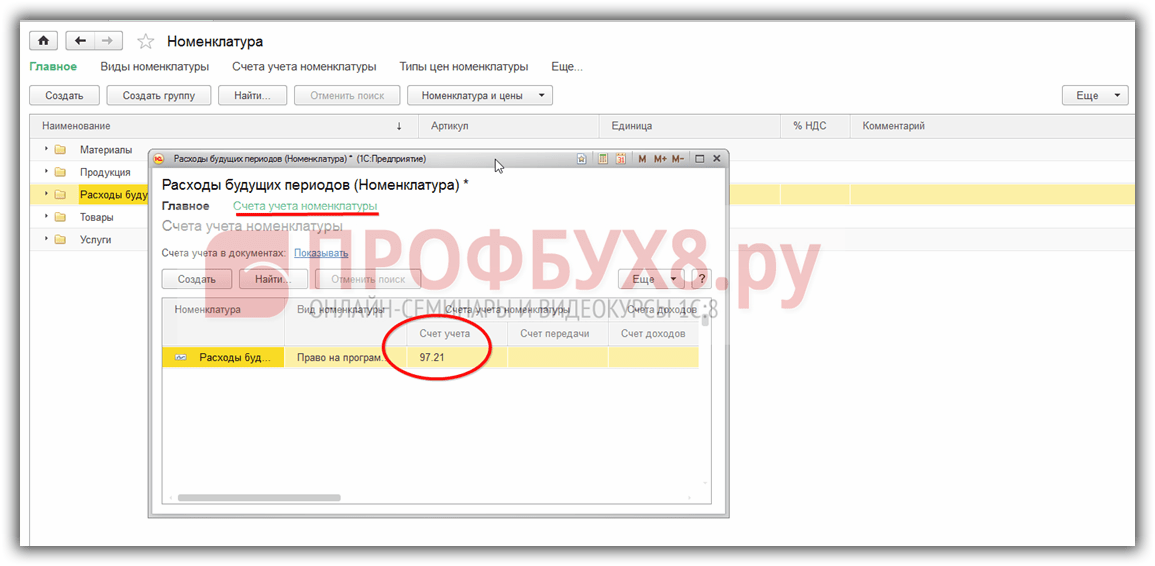
Шаг 2. Списание расходов будущих периодов

Подставляем созданную услугу в документ поступления, проверяем правильность автоматически проставленного счета учета – счет 91.27:


Аналитика заполняется в справочнике Расходы будущих периодов через команду Создать. Срок использования программы – 2 года установили самостоятельно, исходя из принципа равномерности признания доходов и расходов:

Шаг 3. Регистрируем счет-фактуру

После проведения документа проверяем правильность отражения операции в учете по кнопке ДтКт:

Шаг 4. Закрытие месяца
Теперь стоимость программы 1С будет равномерно списываться на расходы в течение двух лет. Проверим это, осуществив закрытие месяца в июле 2016 года:

Выполним закрытие месяца:

Проверим списание расходов будущих периодов в 1С 8.3, нажав на соответствующую ссылку:

Обратите внимание, что в 1С 8.3 можно посмотреть Расчет списания расходов будущих периодов:

Шаг 5. Проведем покупку программы 1С
Оплату программы 1С поставщику оформим документом Списание с расчетного счета, который можно создать на основании документа поступления:

Заполним документ:

В заключение проверим расчеты за программу 1С по оборотно-сальдовой ведомости к счету 60 Расчеты с поставщиками и подрядчиками:

Если Вам необходима помощь в освоении более широкого спектра операций в программе 1С, то мы предлагаем Вам пройти наш профессиональный курс « ». Подробнее о курсе смотрите в следующем видео:
Поставьте вашу оценку этой статье:
Программный комплекс 1С используется практически всеми бухгалтерами для ведения финансовой документации своих предприятий. Это очень мощный и удобный комплекс , в которых входит множество программ, специально адаптированных для использования на предприятиях и компаниях, ведущих различные виды деятельности. Есть версии для торговых, производственных, строительных, сельскохозяйственных, образовательных, бюджетных, коммунальных и многих других учреждений и компаний.
Оприходование программ в 1С отличается от отражения покупки обычных товаров.
Поскольку программа является комплексной и далеко не самой простой, даже самому опытному бухгалтеру может оказаться не под силу разобраться в технических тонкостях внесения некоторых операций для их учёта в финансовой документации. В этой статье рассмотрим, как покупка софта 1С должна правильно отражаться в меню самой программы. То есть, вы с вами научимся в меню программы указывать то, что она была приобретена для пользования на предприятии . Это очень важно, поскольку, если этого не сделать, или же сделать неправильно, то могут возникнуть проблемы при проверке финансовой документации вашей деятельности.
Предупредим сразу, что наша цель - показать процесс с технической стороны, чтобы вы знали, что и где нажимать. Мы не будем углубляться в тонкости бухгалтерского учёта, для этого есть другие специализированные ресурсы.
Краткая юридическая справка
Начнём, пожалуй, с краткой юридической справки. Согласно российскому законодательству, программное обеспечение относится к нематериальному активу. Но, в случае 1С, нематериальным активом программа является лишь для компании 1С, разработавшей её и получающей определённую выгоду от её продажи. Поскольку компания, которая приобрела лицензию, не приобрела право на распространение и не получает с этого материальной выгоды, операция покупки этого программного обеспечения не может отражаться как приобретение нематериальных активов.
Купив программу 1С, вы приобретаете неисключительное право на пользование продуктом интеллектуальной деятельности. То есть, ваши права ограничены, поскольку лицензия позволяет лишь пользоваться софтом на определённом количестве компьютеров без права изменять программный код и получать дополнительную прибыль от перепродажи или других операций. Соответственно, чтобы отражалась проводка программы, нужно указывать процедуру как прочие услуги, связанные с производством.

Ещё один момент, который стоит упомянуть, это срок, на протяжении которого будет учитываться расходы на покупку нематериальных прав. Согласно законодательству, есть несколько вариантов такого учёта. Если срок не указан в договоре, то владелец либо самостоятельно выбирает такой период, либо же любые бессрочные договоры считаются заключёнными на срок пяти лет. Мы не будем рекомендовать вам, какой вариант лучше, для этого проконсультируйтесь у юристов или более опытных коллег-бухгалтеров. В одном из писем компания 1С рекомендовала указывать срок договора два года.
После короткого юридического отступления, рассмотрим, как происходит оформление процедуры с технической стороны. Весь процесс будем рассматривать на самой последней версии 1С:Бухгалтерия 8. Если вы пользуетесь предыдущей версией, процедура может отличаться.
Отражение покупки программы
Для правильного ввода данных у вас на руках должны быть такие документы:
- Лицензионный договор.
- Акт приёма-передачи прав на пользование программным обеспечением.

К примеру, вы купили программу 1С и одноразово перевели на счёт продавца сумму 13 тысяч рублей. Вам нужно указать и настроить такие операции и платежи:
- Непосредственно приобретение программного обеспечения.
- Списание расходов будущих периодов.
Более удобно будет вначале создать расход будущего периода, а уже затем - покупку программы. Приступим.
- Запустите главное меню программы, войдя в него под своей учётной записью .
- С правой стороны экрана выберите в меню Справочники - Расходы будущих периодов - Создать. В открывшейся форме нужно будет заполнить правильные данные.
- Укажите такие показатели:
- Наименование - введите название вашего регулярного расхода, например, 1С:Бухгалтерия 8.
- Группа - можно оставить пустой.
- Вид для НУ - Прочие (выберите из списка).
- Вид актива в балансе - Прочие оборотные активы (выберите из списка).
- Сумма - введите сумму покупки, например, 13000 рублей.
- Признание расходов - По месяцам.
- Период списания - первой датой укажите, когда вы купили продукт, а второй - окончание действия договора. Например, вы купили программу 17.02.2017 со сроком действия договора два года. Значит, нужно указать 17.02.2019.
- Счёт затрат - 26. Нажмите на значок выпадающего списка - Показать все, в поле поиска введите 26, выделите курсором нужный пункт, в верхней части окна кликните кнопку «Выбрать».
- Статьи затрат - Прочите затраты. Выбирать так же, как и счёт затрат.
- Подтвердите ввод, нажав «Записать и закрыть».
- В боковом меню перейдите в Покупки - Поступление (акты, накладные) - кнопка «Поступление» с зелёным плюсом - Услуги (акт).
- Укажите такие данные:
- Акт № от - занесите данные, указанные в акте приёма-передачи прав на пользование программным обеспечением, полученного при совершении сделки.
- Номер - не заполняйте, так как он рассчитывается программой автоматически, а укажите лишь дату. Можно выбрать ту же, что и в акте.
- Организация - выберите название предприятия, на чьё имя был оформлен договор.
- Контрагент - название компании, с которой вы заключили договор, отражающий покупку прав пользования. Для начала нужно её создать. Нажмите на значок списка и кликните на зелёный плюсик. Введите название фирмы, если она есть в реестре предприятий, все данные будут введены автоматически. В противном случае добавьте всю информацию вручную. Подтвердите ввод кнопкой «Записать и закрыть».
- Договор - в списке доступных нажмите зелёный плюс, в открывшемся окне введите вид, номер, дату и наименование договора, укажите организацию и контрагента.
- Заполните таблицу с деталями:
- нажмите кнопку «Добавить», после чего вы увидите, как поля в столбике «Номенклатура» стали активными.
- Кликните на нижнее поле «Содержание услуги», введите название программы, например, 1С:Бухгалтерия 8.
- В следующем столбце укажите цену 13000 рублей.
- В последнем столбике укажите счета учёта - 97.21 - нажмите на ссылку в виде красных стрелок.
- В открывшемся окошке в строке «Счёт затрат» нажать на выпадающий список - Показать все - в поиске ввести 97 - выделить 97.21 «Прочие расходы будущих периодов» - кликнуть «Выбрать» в верхней строке меню.
- В строке «Расходы будущих периодов» выберите созданный вами в самом начале (шаги 2–4).
- В строке Подразделение затрат - «Основные затраты».
- В меню добавления акта появится информация о расчётах, автоматически выведенная программой. При желании их можно изменить, если же всё устраивает - закончите ввод кнопкой «Провести и закрыть».
- В дальнейшем каждый месяц, при его закрытии, будет происходить автоматический учёт списания средств за право пользования программой. Первый месяц будет учитываться количество дней, а в дальнейшем сумма будет разбита на равные части.

Заключение
Теперь вы знаете, как отражение покупки 1С в самой программе должно оформляться технически. Надеемся, что у вас не возникнет трудностей при заполнении данных. Если у вас остались вопросы, задавайте их в комментариях.
